Rule Builder
Shopwares Rule Builder ermöglicht es dir Regeln zu definieren, die du zum Individualisieren verschiedener Einstellungen und Features nutzen kannst.
Übersicht
Das Rule Builder Modul findest du unter Einstellungen > Automatisierung > Rule Builder.
Hier findest du eine Tabelle mit allen verfügbaren Regeln. Du kannst Spalten ein- und ausblenden und Regeln nach Spalten sortieren.

Verfügbare Spalten | Beschreibung |
Regel | Enthält den für die Regel hinterlegten Namen. Dieser wird z.B. in der Administration für die Zuweisung der Regel in anderen Modulen verwendet. |
Priorität | Die Priorität gibt an, ob eine Regel ggfs. vor einer anderen Regel angewandt wird. Je höher die Priorität, umso eher wird diese ausgeführt. |
Beschreibung | Zeigt die (optionale) Beschreibung der Regel, die ggfs. mehr Informationen zum Anwendungsfall enthält |
Zuletzt bearbeitet | An diesem Datum wurde die Regel zuletzt bearbeitet. |
Erstelldatum | An diesem Datum wurde die Regel angelegt. |
Status | Gibt an, ob die Regel valide ist und verwendet werden kann. Über die Administration angelegte Regeln werden hierhingehend geprüft und können nur gespeichert werden, wenn alle Pflichtfelder mit validen Werten gefüllt sind. |
Diese Spalten sind in der Standardansicht ausgeblendet. Nutze das Kontextmenü, um sie zu aktivieren.
Verfügbare Spalten | Beschreibung |
Produktpreis-Zuweisung | Zeigt an, wie oft die Regel zum Individualisieren von Produktpreisen verwendet wurde. |
Versandartenpreis-Zuweisung | Zeigt an, wie oft die Regel zum Individualisieren eines Preises innerhalb einer Versandarten-Preismatrix verwendet wurde. |
Versandarten-Preismatrix-Zuweisung | Zeigt an, wie oft die Regel zum Individualisieren einer Versandarten-Preismatrix verwendet wurde. |
Versandartenverfügbarkeit-Zuweisung | Zeigt an, wie oft die Regel verwendet wurde, um die Verfügbarkeit von Versandarten zu bestimmen. |
Zahlungsart-Zuweisung | Zeigt an, wie oft die Regel verwendet wurde, um die Verfügbarkeit von Zahlungsarten zu bestimmen. |
Rabattaktion-Kundenregel-Zuweisung | Zeigt an, wie oft eine Regel mit Bezug zu Kunden verwendet wurde, um die Verfügbarkeit von Rabattaktionen zu bestimmen. |
Flow-Zuweisung | Zeigt an, wie oft die Regel in Flows verwendet wurde. |
Rabattaktion-Bestellregel-Zuweisung | Zeigt an, wie oft eine Regel mit Bezug zu Bestellungen verwendet wurde, um die Verfügbarkeit von Rabattaktionen zu bestimmen. |
Rabattaktion-Warenkorbregel-Zuweisung | Zeigt an, wie oft eine Regel mit Bezug zum Warenkorb verwendet wurde, um die Verfügbarkeit von Rabattaktionen zu bestimmen. |
Rabatt-Zuweisung | Zeigt an, wie oft die Regel zum Individualisieren von Rabatten verwendet wurde. |
Rabattaktion-Setgruppenregel-Zuweisung | Zeigt an, wie oft die Regel verwendet wurde, um Prouktgruppen für Rabattaktionen zu definieren. |
Business-Event-Zuweisung | Zeigt an, wie oft die Regel zum Individualisieren von Business-Events verwendet wurde. |
Steueranbieter | Zeigt an, wie oft die Regel zum Individualisieren von Steueranbietern verwendet wurde. |
Warehouse Groups | Zeigt an, wie oft die Regel zur Individualisierung von Lagergruppen verwendet wurde. |
Neugierig geworden?
Im Community Hub wartet ein interaktiver Lernpfad zu diesem Thema auf dich. Dort kannst du Schritt für Schritt tiefer eintauchen, Funktionen direkt ausprobieren und dein Wissen spielerisch erweitern.
Komponenten einer Regel
Eine Regel besteht aus allgemeinen Informationen und Bedingungen. Bedingungen entscheiden darüber, ob eine Regel bei der Auswertung zutrifft, oder nicht.
Allgemeine Informationen
Name: Gib deiner Regel einen Namen.
Beschreibung: Beschreibe die Funktion deiner Regel, damit sie für alle Anwender im Admin verständlich ist.
Priorität: Definiere die Priorität um festzulegen, in welcher Reihenfolge Regeln angewendet werden, wenn mehr als eine Regel zutrifft.
(Eine Regel mit Priorität 2 wird vor einer Regel mit Priorität 1, aber nach einer Regel mit Priorität 3 angewendet)
Typ: Definiere einen Typen, wenn du die Zuweisungsmöglichkeiten deiner Regel einschränken möchtest.
Tags: Füge deinen Regeln Tags hinzu, um sie zu organisieren. Du kannst Tags zum Suchen und Filtern in der Übersicht verwenden.
Bedingungen

Komponente | Beschreibung | Beispiel |
Bedingung (1) | Die Bedingung definiert, welchen Parameter Du abfragst. | Gesamtsumme: |
Operatoren (2) | Je nach Bedingung, steht einer oder mehrere Operatoren zur Verfügung. Der Oporator dient dazu, die Bedingung mit dem Eingabewert zu vergleichen. | Größer als: |
Eingabewert (3) | Der Eingabewert wird über den Operator mit der Bedingung verglichen. | 20: |
UND-Verknüpfung (4) | Wenn mehrere Bedinungen mit “UND” verknüpft sind, müssen alle Bedingungen erfüllt werden, damit die Regel zutrifft. | Die Kundengruppe ist “Standard-Kundengruppe” |
ODER-Verknüpfung (5) | Wenn mehrere Bedinungen mit “ODER” verknüpft sind, muss nur eine Bedingung erfüllt werden, damit die Regel zutrifft. | Die Kundengruppe ist “Standard customer group” |
Unterbedingung (6) | Unterbedingungen werden automatisch erstellt, wenn du zwischen UND- und ODER-Verknüpfungen wechselst.
| Diese Regel trifft zu, wenn der Warenkorbwert größer ist als 20€ UND Die Kundengruppe Standard-Kundengruppe ist ODER Die verwendete Zahlungsart "Rechnung" ist |
Hier findest du eine Übersicht aller Bedingungen.
Hier findest du eine Übersicht aller Operatoren.
In unserem Tutorial findest du einige Rule-Builder Beispielregeln.
Vorschaumodus
Mit dem Vorschaumodus kannst du überprüfen, ob deine Regel so funktioniert, wie du es beabsichtigst.
Der Vorschaumodus überprüft Bedingungen in Echtzeit und ist somit besonders effektiv, wenn du ihn bereits während des Aufbaus deiner Regel benutzt.
Hinweis: Der Vorschaumodus ist für die Pläne “Rise” und höher verfügbar.

Schalte den Vorschaumodus (1) ein.
Wähle eine Bestellung (2) aus. Die Bedingungen der Regel werden nun anhand Daten aus der ausgewählten Bestellung überprüft. Anhand der Aussagen WAHR / FALSCH (3) kannst du erkennen, ob die Bedingungen zutreffen oder nicht.
Wenn deine Regel Bedingungen enthält, die einen bestimmten Zeitpunkt abfragen, kannst du diesen Zeitpunkt über das Feld Zeit und Datum (4) simulieren.
Regeln erstellen
Gehe im Shopware Admin zu Einstellungen > Automatisierung > Rule Builder.
Klicke auf Regel erstellen.
Fülle die Allgemeinen Informationen der Regel aus.
Wähle mindestens eine Bedingung, die erfüllt werden muss, damit die Regel zutrifft.
Wähle einen Operator, mit dem du die Bedingung überprüfen möchtest.
Gib mindestens einen Eingabewert an, auf den die Bedingung prüfen soll.
Speichere die Regel, um sie zuweisen zu können.
Regeln löschen
Gehe im Shopware Admin zu Einstellungen > Automatisierung > Rule Builder.
Klicke auf das Kontextmenü in der äußersten Spalte rechts.
Klicke auf den Eintrag Löschen.
Hinweise
Regeln können nicht gelöscht werden, solange sie zugewiesen sind.
Vorsicht: Gelöschte Regeln können nicht wiederhergestellt werden.
Regeln zuweisen
Im Reiter Zuweisungen siehst du eine Übersicht aller Stellen, an denen die Regel bereits verwendet wird oder verwendet werden kann.
Verfügbarkeit von Zahlungsmethoden
Verfügbarkeit von Versandmethoden
Berechnen von Versandkosten
Verfügbarkeit von Promotionen
Berechnen von Rabatten
Berechnen von Erweiterten Preisen
Definieren von Flows
Sichtbarkeit von Produkten (erfordert Dynamic Access)
Sichtbarkeit von Kategorien (erfordert Dynamic Access)
Sichtbarkeit von Shopping Experience Blocks (erfordert Dynamic Access)
Funktionen
Du siehst auf einen Blick, in welchen Bereichen die Regel im Einsatz ist.
Du kannst direkt zur jeweiligen Konfiguration (z. B. Versandart oder Rabattaktion) springen, sofern bereits Daten vorhanden sind.
Änderungen an Regeln lassen sich gezielt vornehmen, da du erkennst, welche Shopbereiche betroffen sind.
Hinweise und Beispiele
Nicht alle Zuweisungen sind sofort verfügbar. Schaltflächen können inaktiv (ausgegraut) sein, wenn noch keine passenden Datensätze existieren.
Beispiele:
Die Schaltfläche für Rabattaktionen ist nur aktiv, wenn mindestens eine Rabattaktion im System vorhanden ist.
Für Dynamic Access Landingpages ist der Button nur verfügbar, wenn entsprechende Seiten mit Zugriffsbeschränkungen erstellt wurden.
Der Reiter dient nicht zur direkten Zuweisung von Regeln, sondern als Übersicht und Navigationshilfe für bestehende Verwendungen.
Weiteres Beispiel:
Du hast eine Regel „Bestellungen über 100 €“, und sie wird bei:
Versandart „Kostenloser Versand ab 100 €“
Rabattregel „10 % ab 100 €“
Flow Builder Regel „E-Mail-Benachrichtigung ab hohem Bestellwert“
Dann zeigt dir der Reiter Zuweisungen genau diese drei Stellen an.
Übersicht aller Bedingungen
Der Auswertungskontext beschreibt den Moment, in dem eine Regel ausgewertet wird.
Beispiel: Bestellstatus > ist einer von > Offen
In diesem Beispiel kann es zwei unterschiedliche Auswertungskontexte geben:
Ein Käufer hat etwas in der Storefront deines Onlineshops gekauft.
Ein Administrator hat im Bestellungsmodul den Status auf einer Bestellung auf “Offen” gestellt.
Allgemein
Name | Beschreibung | Beispiel | Besonderheiten | Eingabeformat |
Ausgelöst durch Admin-API | Überprüft, ob der Auswertungskontext durch die Admin-API ausgelöst wurde | Ja | Auswahl | |
Datumsbereich | Vergleicht einen vom Nutzer bestimmten Datumsbereich mit dem im Auswertungskontext verwendeten Datumsbereich | 2012-03-08 | Kann mit oder ohne Zeitraum genutzt werden | Text (yyyy-mm-dd) |
Immer zutreffend | Ist immer erfüllt | |||
Sprache | Vergleicht eine vom Nutzer bestimmte Sprache mit der im Auswertungskontext verwendeten Sprache | Englisch | Mehrfachauswahl | |
Steuerdarstellung | Vergleicht eine vom Nutzer bestimmte Steuerdarstellung mit der im Auswertungskontext verwendeten Steuerdarstellung | Brutto | Auswahl | |
Verkaufskanal | Vergleicht einen vom Nutzer bestimmten Verkaufskanal mit dem im Auswertungskontext verwendeten Verkaufskanal | Storefront | Mehrfachauswahl | |
Währung | Vergleicht eine vom Nutzer bestimmte Währung mit der im Auswertungskontext verwendeten Währung | Euro | Mehrfachauswahl | |
Wochentag | Vergleicht einen vom Nutzer bestimmten Wochentag mit dem im Auswertungskontext verwendeten Wochentag | Montag | Auswahl | |
Zeitraum | Vergleicht einen vom Nutzer bestimmten Zeitraum mit dem im Auswertungskontext verwendeten Zeitraum | 12:00 bis 14:00 | Auswahl / Text (hh:ii) |
Bestellungen
Name | Beschreibung | Beispiel | Besonderheiten | Eingabeformat |
Affiliate-Code (Bestellung) | Vergleicht einen vom Nutzer bestimmten Affiliate-Code mit dem im Auswertungskontext verwendeten Affiliate-Code | Text | ||
Bestellstatus | Vergleicht einen vom Nutzer bestimmten Bestellstatus mit dem im Auswertungskontext verwendeten Bestellstatus | Offen | Mehrfachauswahl | |
Bestellung mit Dokument | Überprüft, ob eine Bestellung im Auswertungskontext ein Dokument des ausgewählten Typs besitzt | Rechnung | Mehrfachauswahl | |
Bestellung mit gesendetem Dokument | Überprüft, ob eine Bestellung im Auswertungskontext ein Dokument des ausgewählten Typs bereits an den Kunden gesendet wurde | Gutschrift | Mehrfachauswahl | |
Bestellung mit Tag | Überprüft, ob eine Bestellung im Auswertungskontext den ausgewählten Tag besitzt | Mehrfachauswahl | ||
Bestellung mit Zusatzfeld | Überprüft, ob eine Bestellung im Auswertungskontext ein bestimmtes Zusatzfeld besitzt | Auswahl | ||
Bestellung vom Administrator erstellt (Flow) | Überprüft, ob die Bestellung im Auswertungskontext vom Administrator erstellt wurde | Ja | Auswahl | |
Kampagnen-Code (Bestellung) | Vergleicht einen vom Nutzer bestimmten Kampagnen-Code mit dem im Auswertungskontext verwendeten Kampagnen-Code | Text | ||
Lieferstatus | Vergleicht einen vom Nutzer bestimmten Lieferstatus mit dem im Auswertungskontext verwendeten Lieferstatus | Versandt | Nur im Flow-Kontext anwendbar | Mehrfachauswahl |
Zahlungsstatus | Vergleicht einen vom Nutzer bestimmten Zahlungsstatus mit dem im Auswertungskontext verwendeten Lieferstatus | Bezahlt | Mehrfachauswahl | |
In Administration verwendbar | Kann als Verfügbarkeitsregel verwendet werden, um den Zugriff auf z.B. Zahlungs- oder Versandmethoden nur in der Verwaltung zu erlauben. | Ja | Auswahl |
Flow Builder
Name | Beschreibung | Beispiel | Besonderheiten | Eingabeformat |
Bestellung mit Tag | Vergleicht einen vom Nutzer bestimmten Tag mit dem im Auswertungskontext verwendeten Bestellungs-Tag | Mehrfachauswahl |
Kunde
Name | Beschreibung | Beispiel | Besonderheiten | Eingabeformat |
Affiliate-Code | Vergleicht einen vom Nutzer bestimmten Affiliate-Code mit dem im Auswertungskontext verwendeten Affiliate-Code | Text | ||
Angemeldeter Kunde | Überprüft, ob der Kunde im Auswertungskontext angemeldet ist | Ja | Auswahl | |
Angefragte Kundengruppe | Überprüft, welche Kundengruppe bei der Registrierung angefragt wurde | Auswahl | ||
Anzahl abgeschlossener Bestellungen | Vergleicht eine vom Nutzer bestimmte Anzahl mit der im Auswertungskontext enthaltenen Anzahl abgeschlossener Bestellungen | 10 | Text | |
Firmenkunde | Überprüft, ob der Kunde im Auswertungskontext ein Firmenkunde ist | Ja | Auswahl | |
Gastbesteller | Überprüft, ob die Person im Auswertungskontext ein Gastbesteller ist | Ja | Auswahl | |
Gesamtwert aller abgeschlossenen Bestellungen | Vergleicht einen vom Nutzer bestimmten Gesamtwert mit dem im Auswertungskontext enthaltenen Gesamtwert aller abgeschlossenen Bestellungen | 200 | Text | |
Kampagnen-Code | Vergleicht einen vom Nutzer bestimmten Kampagnen-Code mit dem im Auswertungskontext verwendeten Kampagnen-Code | Text | ||
Kundenanrede | Vergleicht eine vom Nutzer bestimmte Kundenanrede mit der im Auswertungskontext verwendeten Anrede | Frau | Mehrfachauswahl | |
Kunde ist aktiv | Überprüft, ob der Kunde im Auswertungskontext aktiv ist | Ja | Auswahl | |
Kunde ist Newsletter-Empfänger | Überprüft, ob der Kunde im Auswertungskontext ein Newsletter-Empfänger ist | Ja | Auswahl | |
Kunde mit abweichender Lieferadresse | Überprüft, ob der Kunde im Auswertungskontext eine abweichender Lieferadresse hat | Ja | Auswahl | |
Kunde mit Standardzahlungsart | Vergleicht eine vom Nutzer bestimmte Zahlungsart mit der im Auswertungskontext verwendeten Standardzahlungsart des Kunden | |||
Kunde mit Tag | Vergleicht einen vom Nutzer bestimmten Tag mit dem im Auswertungskontext enthaltenen Kunden-Tag | Mehrfachauswahl | ||
Kunde mit Zusatzfeld | Vergleicht ein vom Nutzer bestimmtes Zusatzfeld mit dem im Auswertungskontext enthaltenen Kunden-Zusatzfeld | Auswahl | ||
Kunde vom Administrator erstellt | Überprüft, ob der Kunde im Auswertungskontext vom Administrator erstellt wurde | |||
Kunden-E-Mail-Adresse | Vergleicht eine vom Nutzer bestimmte E-Mail-Adresse mit der im Auswertungskontext verwendeten Kunden-E-Mail-Adresse | kunde@beispiel.de | “*” kann im Eingabewert als Platzhalter genutzt werden. Für das Beispiel “*@beispiel.com” trifft die Bedingung für alle E-Mail-Adressen der Domain “beispiel.com” zu. | Text |
Kundenalter | Vergleicht ein vom Nutzer bestimmtes Alter mit dem im Auswertungskontext enthaltenen Kundenalter | 36 | Text (yyyy-mm-dd hh:ii) | |
Kunden-Geburtstag | Vergleicht ein vom Nutzer bestimmtes Datum mit dem im Auswertungskontext enthaltenen Kunden-Geburtstag | 1980-03-11 12:00 | Text | |
Kundengruppe | Vergleicht eine vom Nutzer bestimmte Kundengruppe mit der im Auswertungskontext verwendeten Kundengruppe | Standard-Kundengruppe | Mehrfachauswahl | |
Kundennachname | Vergleicht einen vom Nutzer bestimmten Namen mit dem im Auswertungskontext enthaltenen Kundennachname | Meyer | Text | |
Kundennummer | Vergleicht eine vom Nutzer bestimmte Nummer mit der im Auswertungskontext enthaltenen Kundennummer | 10060 | Text | |
Lieferadresse: Bundesland | Vergleicht ein bestimmtes Bundesland mit dem im Auswertungskontext enthaltenen Bundesland der Lieferadresse | Nordrhein-Westfalen | Mehrfachauswahl | |
Lieferadresse: Land | Vergleicht ein bestimmtes Land mit dem im Auswertungskontext enthaltenen Land der Lieferadresse | Deutschland | Mehrfachauswahl | |
Lieferadressee: Postleitzahl | Vergleicht eine bestimmte Postleitzahl mit der im Auswertungskontext enthaltenen Postleitzahl der Lieferadresse | 48624 | Alphanumerisch / Numerisch | Text |
Lieferadresse: Stadt | Vergleicht eine bestimmte Stadt mit der im Auswertungskontext enthaltenen Postleitzahl der Lieferadresse | Schöppingen | Text | |
Lieferadresse: Straße | Vergleicht eine bestimmte Straße mit der im Auswertungskontext enthaltenen Straße der Lieferadresse | Ebbinghoff 10 | Text | |
Neukunde | Überprüft, ob der Kunde im Auswertungskontext ein Neukunde ist. Trifft zu, wenn das Datum der ersten Anmeldung mit dem aktuellen Datum übereinstimmt. | Ja | Diese Bedingung wird mit dem nächsten Major Release entfernt werden. Nutze stattdessen Tage seit der ersten Anmeldung, damit kannst Du genau festlegen, wie lange ein Kunde als Neukunde gelten soll. | Auswahl |
Rechnungsadresse: Bundesland | Vergleicht ein bestimmtes Bundesland mit dem im Auswertungskontext enthaltenen Bundesland der Rechnungsadresse | Nordrhein-Westfalen | Mehrfachauswahl | |
Rechnungsadresse: Land | Vergleicht ein bestimmtes Land mit dem im Auswertungskontext enthaltenen Land der Rechnungsadresse | Deutschland | Mehrfachauswahl | |
Rechnungsadresse: Postleitzahl | Vergleicht eine bestimmte Postleitzahl mit der im Auswertungskontext enthaltenen Postleitzahl der Rechnungsadresse | 48624 | Alphanumerisch / Numerisch | Text |
Rechnungsadresse: Stadt | Vergleicht eine bestimmte Stadt mit der im Auswertungskontext enthaltenen Stadt der Rechnungsadresse | Schöppingen | Text | |
Rechnungsadresse: Straße | Vergleicht eine bestimmte Straße mit der im Auswertungskontext enthaltenen Straße der Rechnungsadresse | Ebbinghoff 10 | Text | |
Zeit seit der ersten Anmeldung | Vergleicht eine bestimmte Anzahl von Tagen mit der im Auswertungskontext enthaltenen Anzahl von Tagen seit der ersten Anmeldung (Registrierung). | 5 | Mit z.B. <= 5 bekommst Du alle Kunden, die sich vor fünf Tagen bis heute das erste Mal eingeloggt haben. Damit kannst Du selbst festlegen, wie lange ein Kunde für Dich als Neukunde zählt. | Text |
Zeit seit der letzten Anmeldung | Vergleicht eine bestimmte Anzahl von Tagen mit der im Auswertungskontext enthaltenen Anzahl von Tagen seit der letzten Anmeldung | 2 | Text | |
Zeit seit letzter Bestellung | Vergleicht eine bestimmte Anzahl von Tagen mit der im Auswertungskontext enthaltenen Anzahl von Tagen seit der letzten Bestellung | 4 | Text |
Marketing & Rabattaktionen
Name | Beschreibung | Beispiel | Besonderheiten | Eingabeformat |
Anzahl der Rabatte | Vergleicht eine bestimmte Zahl mit der im Auswertungskontext enthaltenen Anzahl von Rabatten | 1 | Text | |
Rabattaktion | Vergleicht eine bestimmte Rabattaktion mit der im Auswertungskontext enthaltenen Rabattaktion | Mehrfachauswahl | ||
Rabattaktionen mit Aktionscodetyp | Vergleicht einen bestimmten Aktionscodetyp mit dem im Auswertungskontext enthaltenen Aktionscodetyp der Rabattaktion | Festgelegter Aktionscode | Auswahl | |
Zwischensumme aller Rabatte | Vergleicht eine bestimmte Summe mit der im Auswertungskontext enthaltenen Zwischensumme aller Rabatte | 8 | Text |
Positionen im Warenkorb
Name | Beschreibung | Beispiel | Besonderheiten | Eingabeformat |
Anzahl unterschiedlicher Positionen | Vergleicht eine bestimmte Anzahl mit der im Auswertungskontext enthaltenen Anzahl unterschiedlicher Positionen | 4 | Text | |
Position als "neu" markiert | Überprüft, ob eine Position im Auswertungskontext als "neu" markiert ist | Ja | Auswahl | |
Position im Abverkauf | Überprüft, ob eine Position im Auswertungskontext eine Position im Abverkauf ist | Ja | Auswahl | |
Position in dynamischer Produktgruppe | Vergleicht eine bestimmte dynamische Produktgruppe mit der im Auswertungskontext enthaltenen dynamischen Produktgruppe einer Position | Mehrfachauswahl | ||
Position in Kategorie | Vergleicht eine bestimmte Kategorie mit der im Auswertungskontext enthaltenen Kategorie einer Position | Mehrfachauswahl | ||
Position ist hervorgehoben | Überprüft, ob eine Position im Auswertungskontext hervorgehoben ist | Ja | Auswahl | |
Position mit Durchschnittsbewertung | Vergleicht einen bestimmten Wert mit der im Auswertungskontext enthaltenen Durchschnittsbewertung einer Position | 4,5 | Text | |
Position ist versandkostenfrei | Überprüft, ob eine Position im Auswertungskontext versandkostenfrei ist | Ja | Auswahl | |
Position mit Breite | Vergleicht eine bestimmte Breite mit der im Auswertungskontext enthaltenen Breite einer Position | 500 mm | Text | |
Position mit Einkaufspreis | Vergleicht ein bestimmtes Datum mit dem im Auswertungskontext enthaltenen Erscheinungsdatum einer Position | 20 | Text | |
Position mit Erscheinungsdatum | Vergleicht ein bestimmtes Datum mit dem im Auswertungskontext enthaltenen Erstellungsdatum einer Position | 2023-03-22 12:00 | Text (yyyy-mm-dd hh:ii) | |
Position mit Erstellungsdatum | Vergleicht ein bestimmtes Gewicht mit dem im Auswertungskontext enthaltenen Gewicht einer Position | 2023-03-06 08:00 | Text (yyyy-mm-dd hh:ii) | |
Position mit Gewicht | Vergleicht ein bestimmtes Gewicht mit dem im Auswertungskontext enthaltenen Gewicht einer Position | 2,5 | Text | |
Position mit Hersteller | Vergleicht einen bestimmten Hersteller mit dem im Auswertungskontext enthaltenen Hersteller einer Position | Mehrfachauswahl | ||
Position mit Höhe | Vergleicht eine bestimmte Höhe mit der im Auswertungskontext enthaltenen Höhe einer Position | 200 mm | Text | |
Position mit Lagerbestand | Vergleicht eine bestimmten Anzahl mit dem im Auswertungskontext enthaltenen Lagerbestand einer Position | 130 | Bis zur Version 6.5 wurde der tatsächliche Bestand abzüglich der bereits verkauften, aber noch nicht ausgelieferten Artikel ausgewertet. Seit Version 6.6 ist dieser Wert nur noch eine Spiegelung des Bestandswertes. (Einige Hintergrundinformationen zu dieser Änderung findest du hier). Seit Version 6.6 ist es empfehlenswert, die Bedingung „Artikel auf Lager“ zu verwenden. | Text |
Position mit Länge | Vergleicht eine bestimmte Länge mit der im Auswertungskontext enthaltenen Länge einer Position | 400 mm | Text | |
Position mit prozentualen Preis/Streichpreis Verhältnis | Vergleicht einen bestimmten Dezimalwert mit dem im Auswertungskontext enthaltenen prozentualen Preis/Streichpreis Verhältnis einer Position | 0,4 | Text | |
Position mit Steuersatz | Vergleicht einen bestimmten Steuersatz mit dem im Auswertungskontext enthaltenen Steuersatz einer Position | Mehrfachauswahl | ||
Position mit Streichpreis | Vergleicht einen bestimmten Preis mit dem im Auswertungskontext enthaltenen Streichpreis einer Position | 12 | Text | |
Position mit Tag | Vergleicht einen bestimmten Tag mit dem im Auswertungskontext enthaltenen Tag einer Position | Mehrfachauswahl | ||
| Position mit Varianten- oder Eigenschaftsausprägung | Vergleicht eine bestimmte Eigenschaft oder Eigenschaftsausprägung mit der im Auswertungskontext enthaltenen Eigenschaft oder Eigenschaftsausprägung | Farbe: Rot | Mehrfachauswahl | |
Position mit verfügbarem Bestand | Vergleicht eine bestimmte Anzahl mit dem im Auswertungskontext enthaltenen verfügbarem Bestand einer Position | 36 | Text | |
Position mit Volumen | Vergleicht ein bestimmtes Volumen mit dem im Auswertungskontext enthaltenen Volumen einer Position | 800 mm³ | Text | |
Position mit Zusatzfeld | Vergleicht ein bestimmtes Zusatzfeld mit dem im Auswertungskontext enthaltenen Zusatzfeld einer Position | Option "Verfügbar in Warenkörben" muss aktiviert sein | Auswahl | |
Position vom Typ | Vergleicht einen bestimmten Typ mit dem im Auswertungskontext enthaltenen Typ einer Position | Rabatt/Aufschlag | Auswahl | |
Positionen im Warenkorb | Vergleicht eine bestimmte Anzahl mit der im Auswertungskontext enthaltenen Anzahl aller Positionen im Warenkorb | 6 | Text | |
Positionsanzahl | Vergleicht eine bestimmte Anzahl mit der im Auswertungskontext enthaltenen Anzahl einer Position im Warenkorb | 2 | Text | |
Positionsstückpreis | Vergleicht einen bestimmten Preis mit dem im Auswertungskontext enthaltenen Stückpreis einer Position im Warenkorb | 14,99 | Text | |
Positionszwischensumme | Vergleicht eine bestimmte Summe mit der im Auswertungskontext enthaltenen Zwischensumme einer Position im Warenkorb | 29,98 | Text | |
Zwischensumme aller Positionen | Vergleicht eine bestimmte Summe mit der im Auswertungskontext enthaltenen Zwischensumme aller Positionen im Warenkorb | 89,94 | Bedingung mit optionalem Filter | Text |
Summe aller Einkaufspreise | Vergleicht eine bestimmte Summe mit der im Auswertungskontext enthaltenen Summe der Einkaufspreise aller Positionen im Warenkorb | 60 | Text |
Warenkorb
Name | Beschreibung | Beispiel | Besonderheiten | Eingabeformat |
Gesamtanzahl aller Produkte | Vergleicht eine bestimmte Anzahl mit der im Auswertungskontext enthaltenen Gesamtanzahl aller Produkte im Warenkorb | 8 | Bedingung mit optionalem Filter | Text |
Gesamtanzahl unterschiedlicher Produkte | Vergleicht eine bestimmte Anzahl mit der im Auswertungskontext enthaltenen Gesamtanzahl unterschiedlicher Produkte im Warenkorb | 4 | Bedingung mit optionalem Filter | Text |
Gesamtgewicht aller Produkte | Vergleicht ein bestimmtes Gewicht mit dem im Auswertungskontext enthaltenen Gesamtgewicht aller Produkte im Warenkorb | 16 kg | Text | |
Gesamtsumme | Vergleicht eine bestimmte Summe mit der im Auswertungskontext enthaltenen Gesamtsumme aller Positionen im Warenkorb | 120 | Text | |
Gesamtvolumen aller Produkte | Vergleicht ein bestimmtes Volumen mit dem im Auswertungskontext enthaltenen Gesamtvolumen aller Produkte im Warenkorb | 1600 mm³ | Text | |
Summe | Vergleicht eine bestimmte Zahl mit der im Auswertungskontext enthaltenen Summe Die Summe setzt sich zusammen aus den Produktzwischensummen und Rabatten | 114,5 | Text | |
Versandkosten | Vergleicht eine bestimmte Zahl mit den im Auswertungskontext enthaltenen Versandkosten | 4,5 | Text | |
Verwendete Versandart | Vergleicht eine bestimmte Versandart mit der im Auswertungskontext verwendeten Versandart | Express | Mehrfachauswahl | |
Verwendete Zahlungsart | Vergleicht eine bestimmte Zahlungsart mit der im Auswertungskontext verwendeten Zahlungsart | Rechnung | Mehrfachauswahl |
Bedingungen mit optionalem Filter
Einige Bedingungen bieten die Möglichkeit, den Eingabewert durch die Anwendung zusätzlicher Bedingungen einzugrenzen. Diese Bedingungen erkennst du am Filter-Symbol (1) im Eingabefeld.

Anwendungsbeispiele für Bedingungen mit optionalem Filter
Zwischensumme aller Positionen
Im Rahmen einer Rabattaktion sollen Kunden einen Nachlass erhalten, sofern sich die Zwischensumme aller Positionen in ihrer Bestellung auf mindestens 250 Euro beläuft. Dabei soll jedoch berücksichtigt werden, dass sich diese Zwischensumme lediglich auf Produkte der Kategorie "Lebensmittel" bezieht.

In diesem Fall prüfen wir anhand der Bedingung "Zwischensumme aller Positionen" auf einen vorgegebenen Wert. Über das Filter-Symbol kann diese Bedingung nun weiter eingegrenzt werden, z.B. auf Positionen aus einer bestimmten Kategorie.

Gesamtanzahl aller Produkte
Bei einer Gesamtanzahl von 10 Produkten innerhalb des Warenkorbs soll die Versandart "Spedition" im Checkout bereitgestellt werden. In diesem Fall dürfen allerdings lediglich Produkte berücksichtigt werden, bei denen der Tag "Spedition" hinterlegt ist.

In diesem Fall prüfen wir anhand der Bedingung "Gesamtanzahl aller Produkte" auf einen vorgegebenen Wert. Über das Filter-Symbol kann diese Bedingung nun weiter eingegrenzt werden, z.B. auf Positionen mit einem Tag.

Gesamtanzahl unterschiedlicher Produkte
Bei einer Gesamtanzahl von mindestens 10 unterschiedlichen Produkten innerhalb des Warenkorbs sollen keine Versandkosten mehr berechnet werden. Diese Bedingung soll jedoch nur für Produkte gelten, bei denen kein Streichpreis vorhanden ist.

In diesem Fall prüfen wir anhand der Bedingung "Gesamtanzahl unterschiedlicher Produkte" auf einen vorgegebenen Wert. Über das Filter-Symbol kann diese Bedingung nun weiter eingegrenzt werden, z.B. auf Positionen ohne Streichpreis.

Übersicht aller Operatoren
Name | Beschreibung |
Mind. eine | Mindestens ein Wert trifft zu |
Alle | Alle Werte treffen zu |
Gleich | Die Bedingung ist erfüllt, wenn der im Auswertungskontext enthaltene Wert mit dem Eingabewert übereinstimmt |
Ungleich | Die Bedingung ist erfüllt, wenn der im Auswertungskontext enthaltene Wert nicht mit dem Eingabewert übereinstimmt |
Ist eine von | Die Bedingung ist erfüllt, wenn der im Auswertungskontext enthaltene Wert mit einem der Eingabewerte übereinstimmt |
Ist keine von | Die Bedingung ist erfüllt, wenn der im Auswertungskontext enthaltene Wert mit keinem der Eingabewerte übereinstimmt |
Größer | Die Bedingung ist erfüllt, wenn der im Auswertungskontext enthaltene Wert größer als der Eingabewert ist |
Größer gleich | Die Bedingung ist erfüllt, wenn der im Auswertungskontext enthaltene Wert genauso groß oder größer als der Eingabewert ist |
Kleiner | Die Bedingung ist erfüllt, wenn der im Auswertungskontext enthaltene Wert kleiner als der Eingabewert ist |
Kleiner gleich | Die Bedingung ist erfüllt, wenn der im Auswertungskontext enthaltene Wert genauso groß oder kleiner als der Eingabewert ist |
Regeln teilen
Ab Shopware Version 6.7.1.0 und dem Shopware Rise Plan kannst du Regeln gemeinsam nutzen. Du kannst damit Regeln in deinem Shop importieren oder exportieren sowie Regeln mit einer bestehenden Regel erstellen.
Download
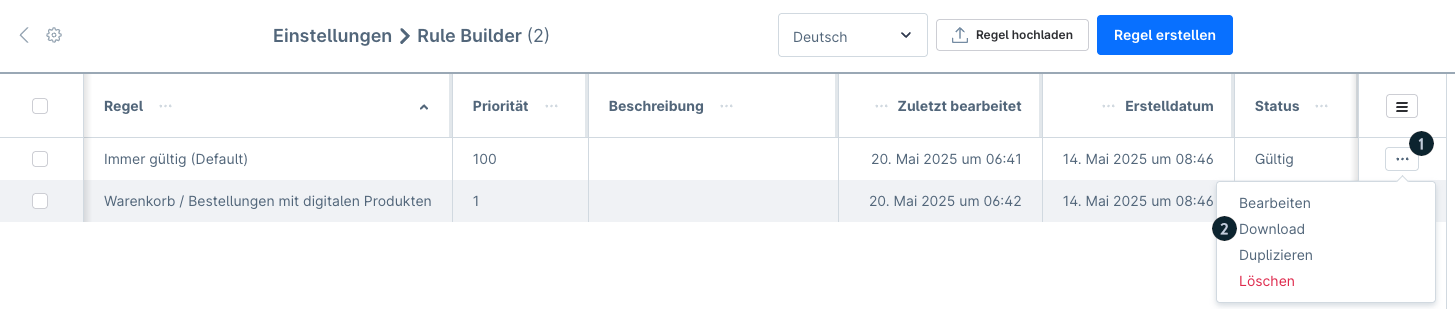
Um eine Regel herunterzuladen, klicke auf [...] (1) neben der gewünschten Regel und wähle dann Download (2). Die Regeldatei enthält alle Bedingungen, Operatoren und Optionalreferenzen. Beim Hochladen in ein Fremdsystem werden fehlende Daten automatisch erstellt.
Verweise auf Kunden, Kundengruppen oder Verkaufskanäle können in der Regeldatei weggelassen werden. Beim Hochladen in ein Fremdsystem müssen diese fehlenden Referenzen neu zugewiesen werden.
Upload

Um eine Regel hochzuladen, gehen zu Einstellungen > Automatisierung > Rule Builder, klicken auf die Schaltfläche Regel hochladen (1).
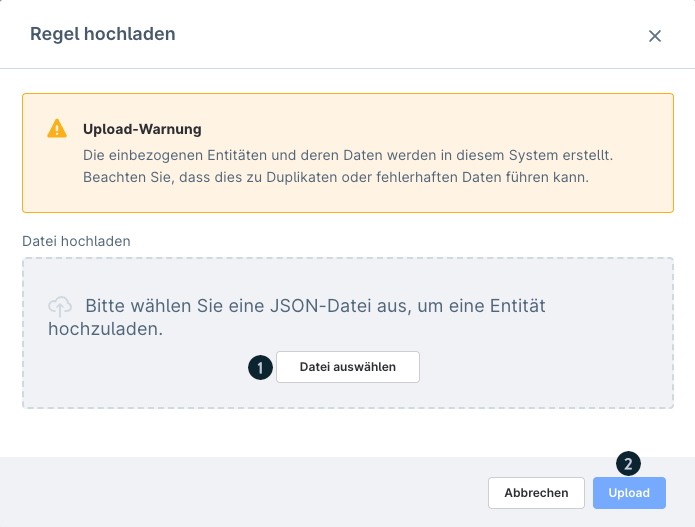
Mit Klick auf Datei auswählen (1) kannst du die JSON-Datei auswählen und anschließend mit Klick auf die Schaltfläche Upload (2) hochladen.
Wenn die Datei Verweise auf lokale Entitäten enthält, prüft der Upload-Prozess, ob diese Verweise im Zielsystem vorhanden sind. Wenn Referenzen fehlen, wirst du aufgefordert, die Daten neu zuzuordnen.
Version
- 6.6.10.0 - 6.7.0.1
- 6.6.9.0 - 6.6.9.0
- 6.5.1.0 - 6.6.8.2
- 6.4.18.0 - 6.4.20.2
- 6.5.0.0 - 6.5.0.0
- 6.4.15.0 - 6.4.17.0
- 6.4.14.0 - 6.4.14.0
- 6.4.10.0 - 6.4.13.0
- 6.4.9.0 - 6.4.9.0
- 6.4.8.0 - 6.4.8.2
- 6.4.7.0 - 6.4.7.0
- 6.4.6.0 - 6.4.6.1
- 6.4.4.0 - 6.4.5.1
- 6.4.2.1 - 6.4.3.1
- 6.4.2.0 - 6.4.2.0
- 6.4.1.0 - 6.4.1.2
- 6.3.5.0 - 6.4.0.0
- 6.2.0 - 6.3.4.1
- 6.0.0 - 6.1.6
